Forutsetninger:
Du må ha OwnCloud-server installert eller ha tilgang til en OwnCloud-konto for å kunne få tilgang til den fra Linux.
Jeg har en OwnCloud-server som kjører på en virtuell maskin på datamaskinen min. Her er detaljene i OwnCloud-kontoen som jeg skal bruke i denne artikkelen for hele demonstrasjonen.
OwnCloud Server-adresse = 192.168.20.133OwnCloud-konto Brukernavn = shovon
OwnCloud-konto passord =
Sørg for å erstatte denne informasjonen med din egen fra nå av.
Installere OwnCloud Client på Ubuntu / Debian / Linux Mint:
OwnCloud er åpen kildekode. Så OwnCloud-klientprogramvaren er tilgjengelig i det offisielle pakkelageret til Ubuntu, Debian og Linux Mint. Så du kan installere OwnCloud-klienten på Ubuntu / Debian / Linux Mint veldig enkelt.
Oppdater først APT-pakkelagerbufferen med følgende kommando:
$ sudo apt oppdatering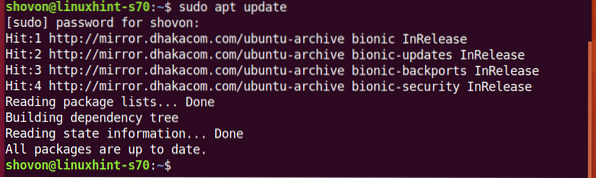
Installer nå OwnCloud-klienten med følgende kommando:
$ sudo apt installere owncloud-klient
Trykk på for å bekrefte installasjonen Y og trykk deretter på
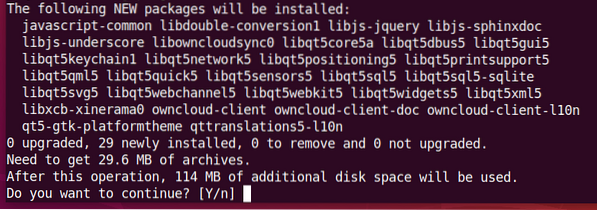
APT-pakkeadministratoren bør laste ned og installere de nødvendige pakkene. Det kan ta litt tid å fullføre.
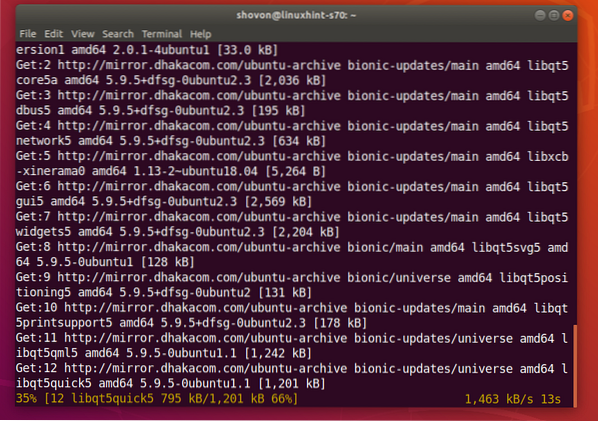
OwnCloud-klienten bør installeres.
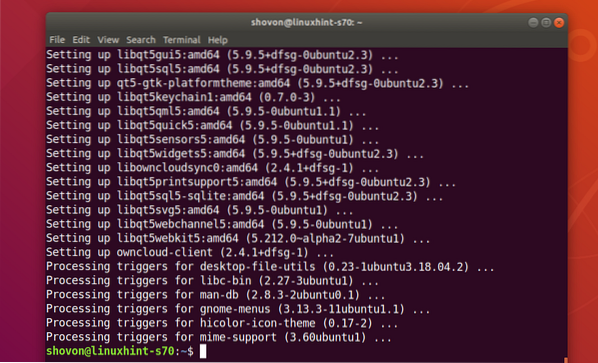
Koble til din OwnCloud-konto:
Når OwnCloud-klienten er installert, kan du finne OwnCloud-klienten i applikasjonsmenyen i Linux-distribusjonen. Klikk på OwnCloud-ikonet for å starte OwnCloud GUI-klient.

Nå skriver du inn din OwnCloud-serveradresse og klikker på Neste.
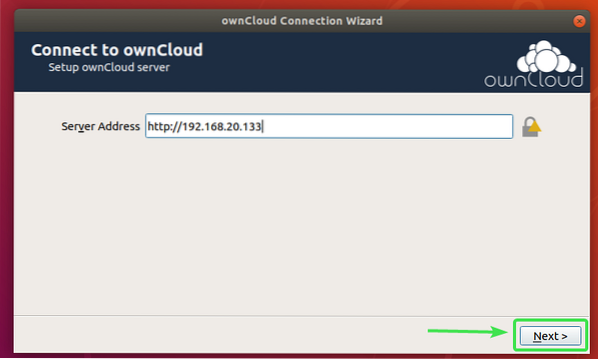
Nå skriver du inn ditt OwnCloud brukernavn og passord og klikker på Neste.
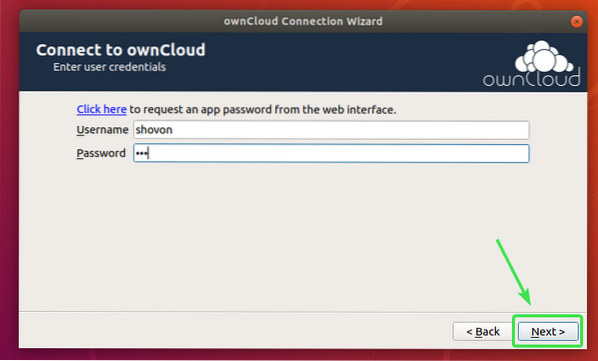
Her kan du velge synkroniser alt fra serveren for å synkronisere alt med datamaskinen din. Hvis OwnCloud-kontoen din har mange filer, vil dette forbruke mye lokal diskplass.
Hvis du velger dette alternativet, kan du sjekke Be om bekreftelse før du synkroniserer mapper som er større enn avkrysningsruten og angi en størrelse i MB (megabyte). Dette vil be deg om bekreftelse før synkronisering hvis noen mapper er større enn den angitte størrelsen (i MB).
Du kan også sjekke Be om bekreftelse før du synkroniserer eksterne lagre avkrysningsruten hvis du vil bli bedt om det før eksterne lagringer blir synkronisert med din OwnCloud-konto.
Hvis OwnCloud-kontoen din har et stort antall filer som bruker gigabyte eller til og med terabyte diskplass, kan du velge Velg hva du vil synkronisere og velg mappene du vil synkronisere med datamaskinen. Det vil spare mye nettverksbåndbredde samt lokale diskplasser.
Når du er ferdig med å bestemme hvordan du vil OwnCloud synkronisere, klikker du på Koble.
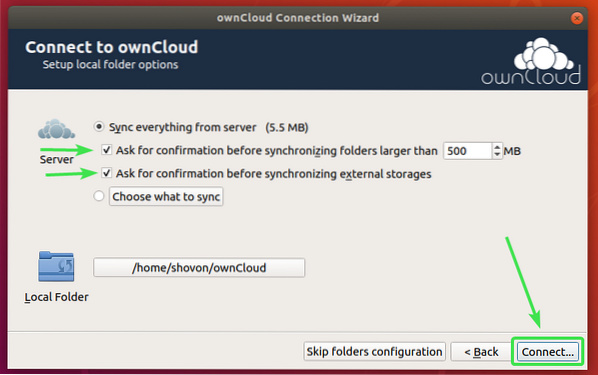
OwnCloud-kontoen din skal være koblet til. Nå klikker du på Lukk.
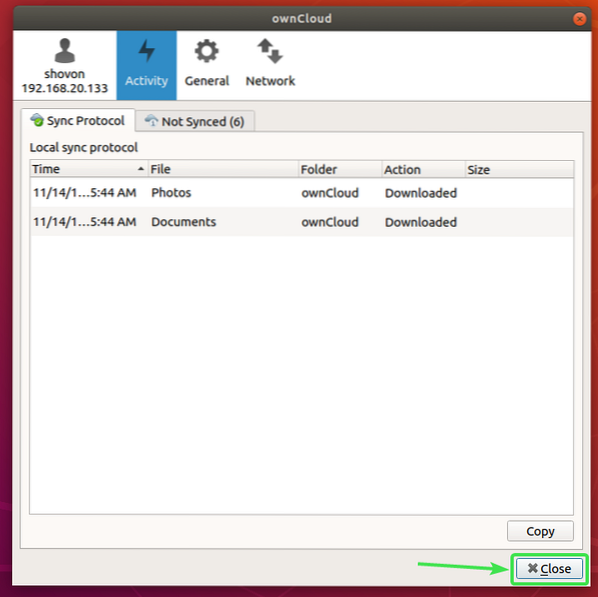
En ny katalog ~ / ownCloud skal vises i HOME-katalogen.
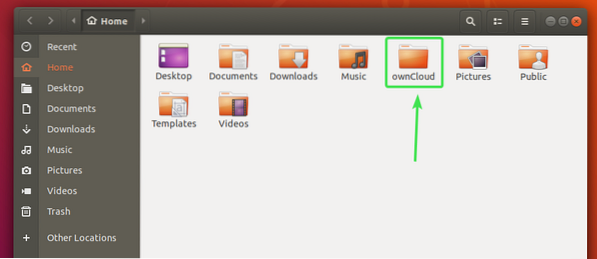
Alle OwnCloud-filene dine skal være i den nyopprettede katalogen ~ / ownCloud som du kan se på skjermbildet nedenfor.

Nautilus OwnCloud-integrasjon:
Standard filbehandling på GNOME 3-skrivebordsmiljø Nautilus har flott OwnCloud-integrasjon. Den viser filsynkroniseringsstatusen på alle OwnCloud-filer og kataloger. Så det er lett å oppdage synkroniseringsproblemer hvis du har en.
For å aktivere Nautilus-integrering er alt du trenger å gjøre å installere nautilus-owncloud pakke med følgende kommando:
$ sudo apt installere nautilus-owncloud
Trykk på for å bekrefte installasjonen Y og trykk deretter på

nautilus-owncloud skal installeres.
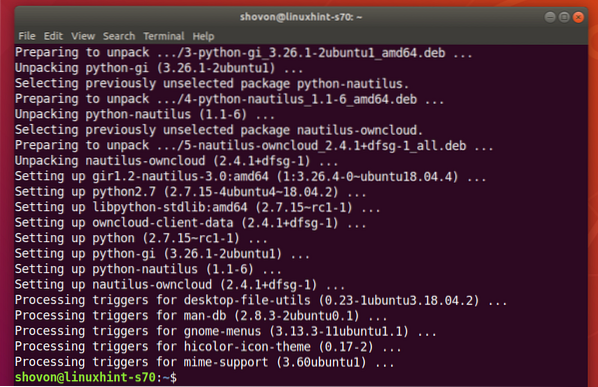
Åpne nå Nautilus filbehandling, og du skal se et lite statusikon på din egenCloud-katalog som du kan se på skjermbildet nedenfor.
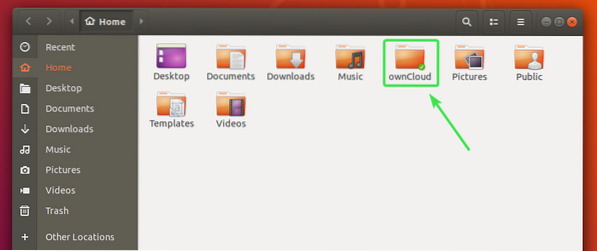
Alle OwnCloud-filer og kataloger har et lite statusikon. Det vil endres hvis det er noen synkroniseringsfeil eller noe annet.
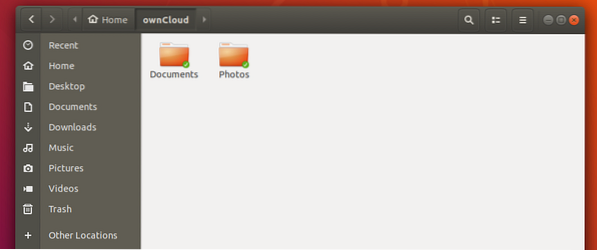
Dolphin OwnCloud-integrasjon:
Standard filbehandling for KDE Plasma 5-skrivebordsmiljø delfin har også flott OwnCloud-integrasjon.
For å aktivere Dolphin-integrering er alt du trenger å gjøre å installere dolphin -cloud pakke med følgende kommando:
$ sudo apt installere dolphin-owncloud
dolphin -cloud skal installeres.
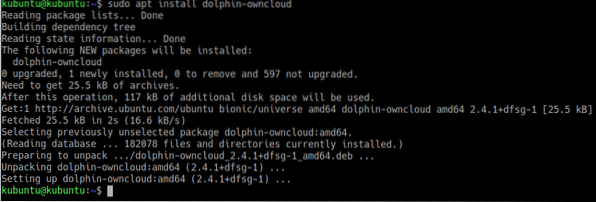
Åpne Dolphin filbehandling, og du skal se et lite statusikon på din egenCloud-katalog som du kan se på skjermbildet nedenfor.
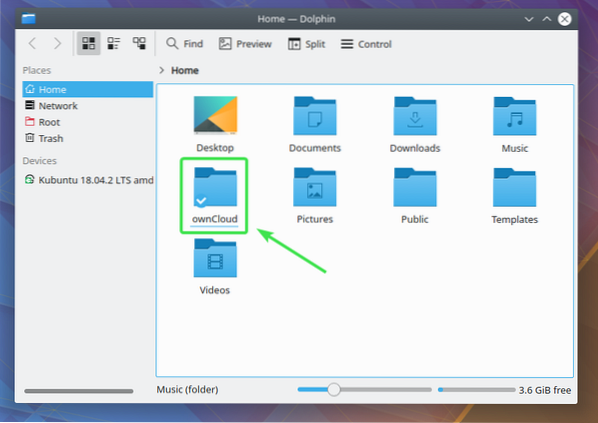
Alle OwnCloud-filer og kataloger har et lite statusikon. Det vil endres avhengig av synkroniseringsstatus.
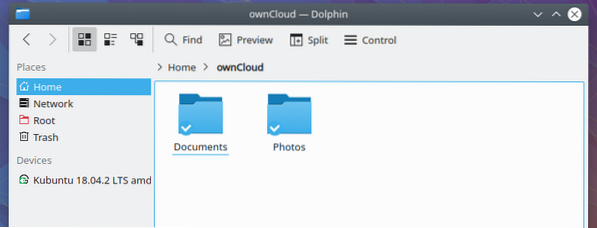
Nemo OwnCloud-integrasjon:
Standard filbehandling for Cinnamon skrivebordsmiljø Nemo har også flott OwnCloud-integrasjon.
For å aktivere Nemo-integrering er alt du trenger å gjøre å installere nemo-owncloud pakke med følgende kommando:
$ sudo apt installere nemo-owncloud
Trykk på for å bekrefte installasjonen Y og trykk deretter på
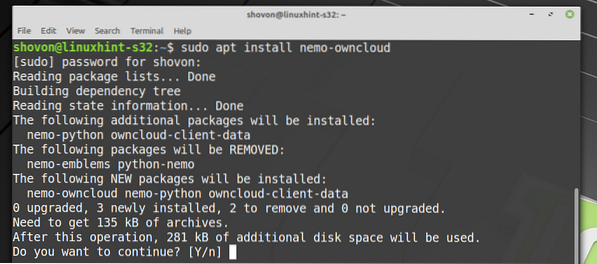
nemo-owncloud skal installeres.
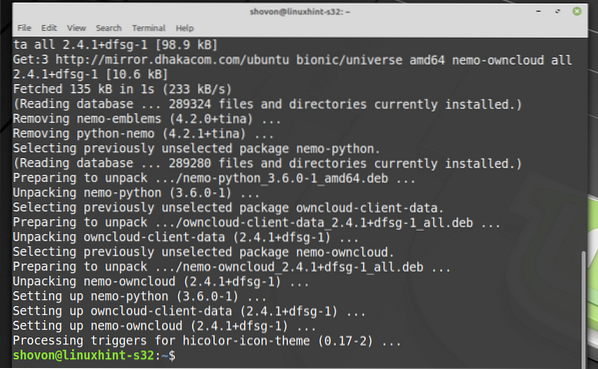
Nå skal Nemo filbehandling vise lite statusikon i din egenCloud-katalog som du kan se på skjermbildet nedenfor.
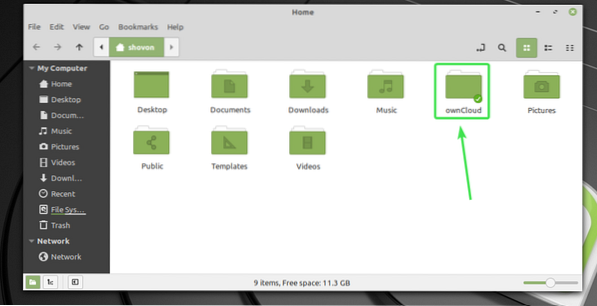
Alle OwnCloud-filer og kataloger har et lite statusikon. Det vil endres avhengig av synkroniseringsstatus.
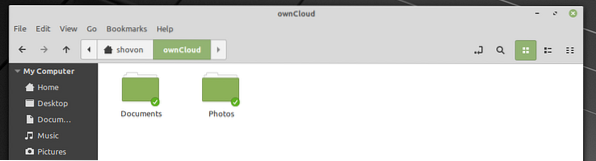
Caja OwnCloud-integrasjon:
Standard filbehandling for MATE-skrivebordsmiljø Caja har også flott OwnCloud-integrasjon.
For å aktivere Caja-integrering er alt du trenger å gjøre å installere caja-owncloud pakke med følgende kommando:
$ sudo apt installerer caja-owncloud
Trykk på for å bekrefte installasjonen Y og trykk deretter på
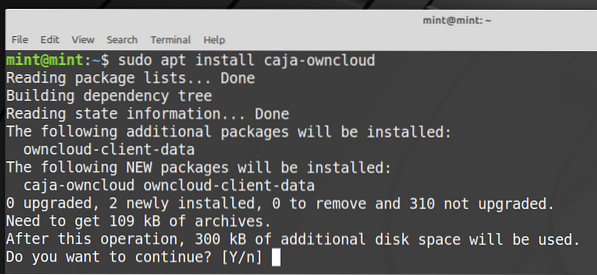
caja-owncloud skal installeres.
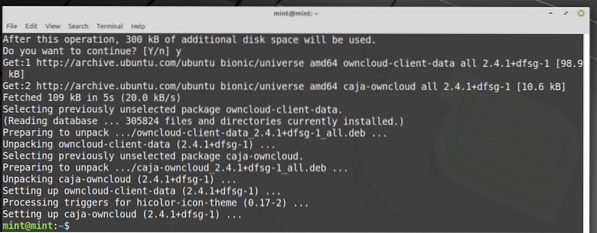
Nå skal Caja filbehandling vise lite statusikon i din egenCloud-katalog som du kan se på skjermbildet nedenfor.
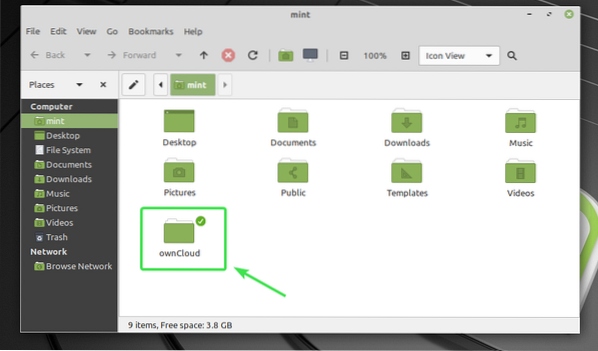
Alle OwnCloud-filer og kataloger har et lite statusikon. Det vil endres avhengig av synkroniseringsstatus.
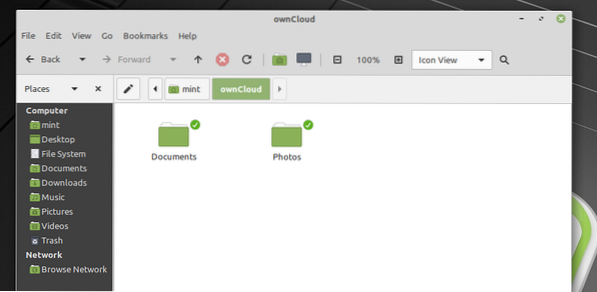
Så det er slik OwnCloud-integrering på Linux fungerer. Takk for at du leser denne artikkelen.
 Phenquestions
Phenquestions


